jak přidat bubliny k fotografiím ve Photoshopu
v tomto tutoriálu se podíváme na přidání bublin k vašim fotografiím uvnitř Photoshopu CC a různé způsoby, jak je můžete upravit, aby vypadaly realističtěji. Obrázek níže je to, co budeme vytvářet v tomto tutoriálu. Pojďme začít!
„vytvoření“ bubliny
první věc, kterou budete potřebovat, je obraz bubliny. Můžete buď natočit obrázek sami, nebo můžete najít mnoho volných na internetu, Pokud hledáte “ free bubble overlay.“Šli jsme dopředu a udělali jsme jeden právě pro vás, takže nemusíte ani hledat. Klepnutím pravým tlačítkem myši a klepnutím na uložit jej stáhnete do počítače.
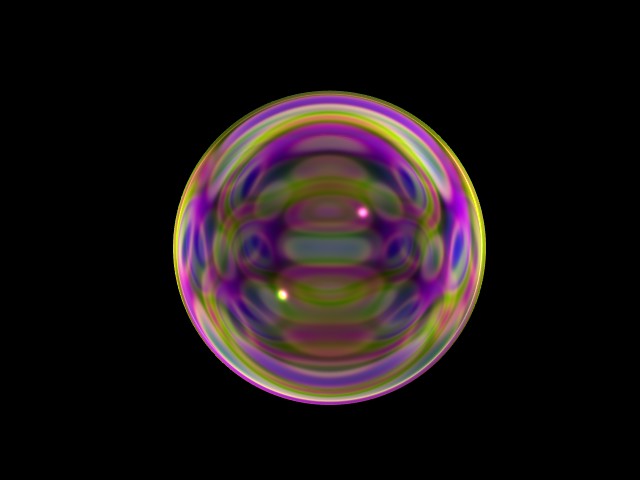
Poznámka: Toto je z našeho balíčku překryvných bublin, který můžete získat v našem obchodě.
použití bubliny
Nyní, když máte svůj obrázek bubliny, použijeme ji. Začněte otevřením obrázku a přetažením bubliny na fotografii…

Změna velikosti a přemístění na cokoli chcete.
odstranění černého pozadí
Chcete-li odstranit černou a ponechat viditelnou pouze bublinu, musíte nastavit režim prolnutí na „obrazovka.“Chcete-li nastavit režim prolnutí, vyberte jej z rozbalovací nabídky, jak je znázorněno na obrázku níže.

odtud už můžete být hotovi! Ale možná byste chtěli přidat další bubliny s rozmazáním pro realističtější vzhled.
duplikování bubliny
Chcete-li přidat další bubliny kolem obrázku, můžeme jednoduše duplikovat vrstvu a přemístit je. Chcete-li bublinu duplikovat, klepněte pravým tlačítkem myši na její vrstvu a poté vyberte Duplikovat vrstvu. Udělejte to však mnohokrát za to, kolik bublin chcete.

dává hloubku a realismus
nyní to vypadá docela dobře, ale ve skutečnosti by ne všechny tyto bubliny byly tak jasné. Čím dále jsou od zaostřovacího bodu, tím více rozostření by bylo, takže to opravíme. K tomu přidáme nějaké rozostření. Přejděte na filtr – > rozostření – > Gaussovo rozostření a pohrajte si s rozostřením, dokud to nevypadá skutečně. Například něco takového…

to je ono! Úspěšně jste přidali bublinu na fotografii ve Photoshopu CC. Není to příliš těžké, že? Nebojte se sdílet obrázky, které jste upravili pomocí tohoto tutoriálu. Rádi bychom to viděli.